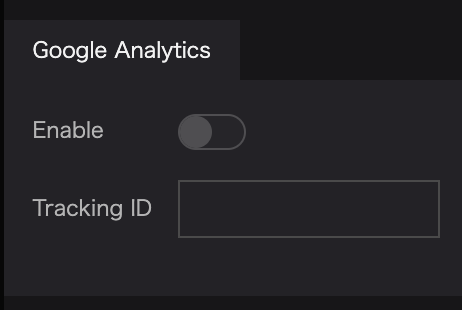概要
シーンでは、プロジェクト全体やデジタルアースの背景に関する設定を行うことができます。
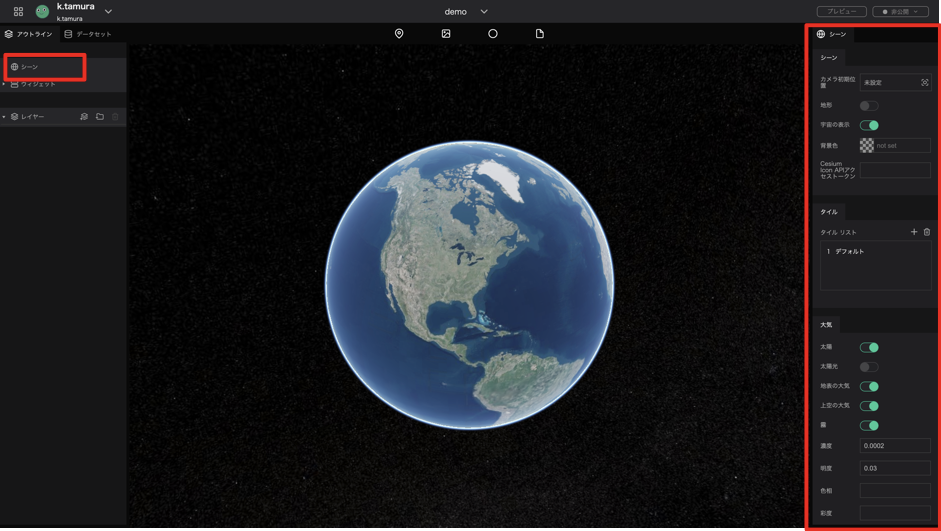
シーン選択時に画面右に表示される項目について説明します。
シーングループ
シーングループでは、カメラ初期位置や宇宙の表示に関する設定を行います。
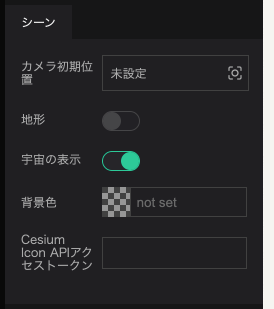
- カメラ初期位置:ページロード後、最初に表示されるカメラの位置を設定します。
- 地形:地図タイルが高さ情報を持っている場合に、立体/平面を切り替えます。
- 宇宙の表示:宇宙空間の太陽の表示/非表示を切り替えます。
- 背景色:宇宙空間を非表示にした場合の、背景色を設定します。
- Cesium ion APIアクセストークン:Cesium ionアカウントで発行したAPIキーを、プロジェクトへ設定します。Cesium ionアセット(地図タイルデータ・3Dデータなど)の使用が可能になります。
タイルグループ
タイルグループでは、デジタルアースに表示される地図タイルを設定します。いくつかの既存のタイルセットから選択するか、URLを指定することにより、外部配信の地図タイルを適用することもできます。
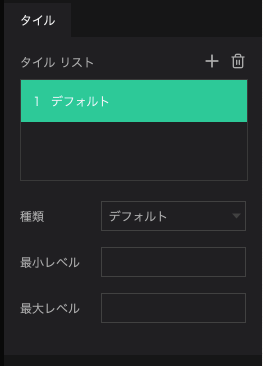 Tilesリストから、任意のタイルをクリックすると詳細が展開されます。
Tilesリストから、任意のタイルをクリックすると詳細が展開されます。
- プラスアイコン:タイルを追加します。
- ゴミ箱アイコン:タイルを削除します。
- 種類:タイルの種類を選択します。
- 最小レベル:タイルデータ表示の最小ズームレベルを設定します。
- 最大レベル:タイルデータ表示の最大ズームレベルを設定します。
大気
大気グループでは、大気圏や太陽・霧に関する設定を行います。
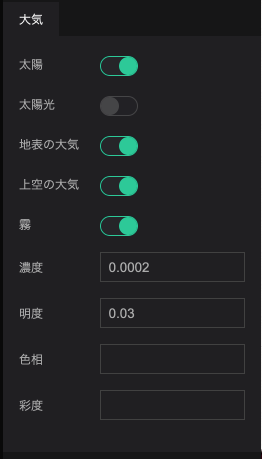
- 太陽:宇宙空間にある太陽の表示/非表示を切り替えます。
- 太陽光:デジタルアースへの太陽光の反映/非反映を切り替えます。これにより、地域による昼夜の表現が可能です。
- 地表の大気:デジタルアース地表の大気圏の表示/非表示を切り替えます。
- 上空の大気:デジタルアース上空の大気圏の表示/非表示を切り替えます。
- 霧:霧のオンオフを切り替えます。
- 濃度:霧の濃度を設定します。0~1の数値が有効です。
- 明度:霧の明るさを設定します。-1~1の数値が有効です。
- 色相:霧の色を設定します。-1~1の数値が有効です。
- 彩度:霧の彩やかさを設定します。-1~1の数値が有効です。
Google Analytics
Google Analyticsグループでは、Google Analyticsとの連携に関する設定を行います。
- 有効: Google Analyticsを有効にするには、オン(緑の状態)にします。
- Tracking ID: Google AnalyticsのTracking IDを入力してください。